小诸葛
昨天小诸葛收到一个用户咨询“Win10 系统任务栏总是无响应怎么解决”

Win10 系统任务栏总是无响应怎么解决
作为一个实力宠粉的小编,连夜让工程师GG写了一篇解决方案,宠你上天!!!!
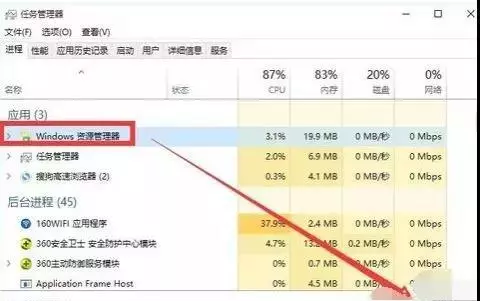
重启“Windows资源管理器”
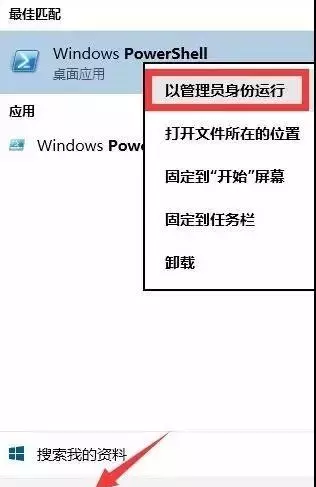
,输入“PowerShell”。
此时将以“管理员”身份运行“Windows PowerShell”程序,将以下命令复制粘贴到命令提示符界面,并按回车以执行:
Get-AppXPackage -AllUsers | Foreach {Add-AppxPackage -DisableDevelopmentMode -Register "$($_.InstallLocation)AppXManifest.xml"}
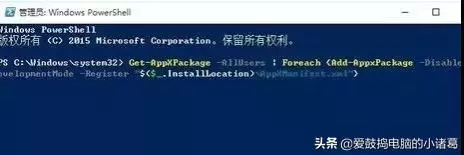
将以“管理员”身份运行“Windows PowerShell”程序
最后耐心等待“系统部署进程”操作的完成,整个过程大概需要2至10分钟左右的时间。最后就可以尝试右击任务栏执行其它相关操作啦。
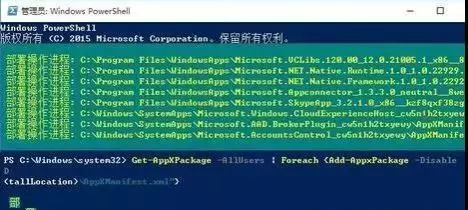
最后耐心等待“系统部署进程”操作的完成
针对右击任务栏应用图标时弹出菜单缓慢的情况,通常是由于加载“最常访问”列表造成的。如图所示:
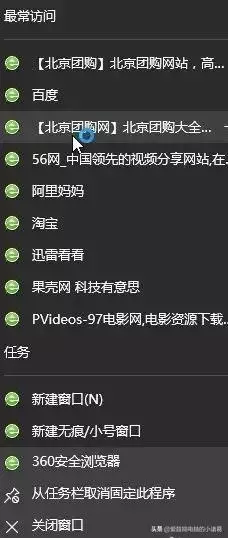
取消冗长的“最常访问”列表的显示

取消冗长的“最常访问”列表的显示

打开的“设置”窗口中,找到“个性化”项点击进入
待打开“个性化”界面后,切换到“开始”选项卡,关闭“在’开始‘屏幕和任务栏的的跳转列表中显示最近打开的项”项。
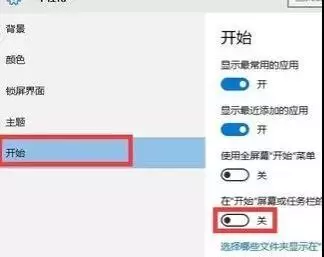
关闭“在’开始‘屏幕和任务栏的的跳转列表中显示最近打开的项”
导致任务栏出现“假死”、“右击无反应”现象的其它原因可能是系统设置不当所造成的。对此可以通过创建新用户来尝试解决问题。
依次进入“控制面板”-“用户管理”-“管理其它用户"界面。
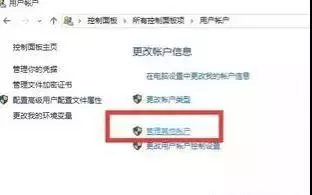
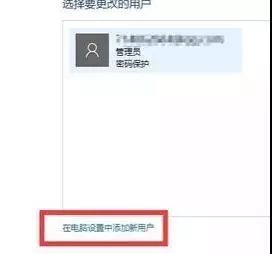
以创建新用户。通过新用户登陆即可解决任务栏右击无反应的问题。